
Estas são as opções de configuração global, ou seja, que são aplicáveis em praticamente todos os tipos de campo. Ao escolher um campo, a tela de configuração será sempre apresentada na lateral direita. Veja a seguir detalhes sobre cada uma.
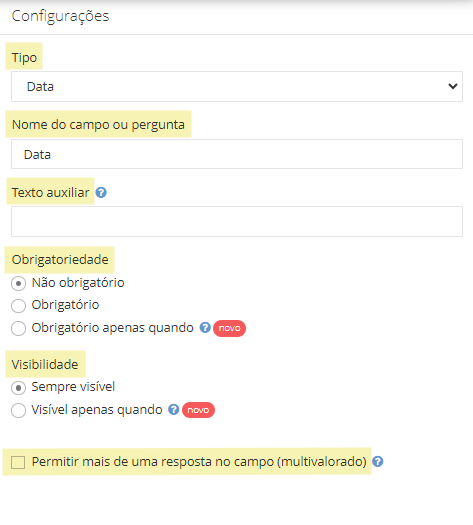
Quando você adiciona um campo ao seu formulário, o Tipo é o primeiro item. Ele informa qual tipo de campo você selecionou (Texto, Número, Data ou outro).
Descreva aqui o título que deseja para sua questão/pergunta. Um título bem elaborado não apenas orienta o usuário, como também otimiza a qualidade dos dados coletados.
O texto auxiliar é um espaço opcional abaixo do nome do campo para fornecer instruções adicionais, exemplos ou contexto, ajudando o usuário a entender exatamente o que você espera como resposta.
Defina se a resposta à questão é obrigatória ou não.
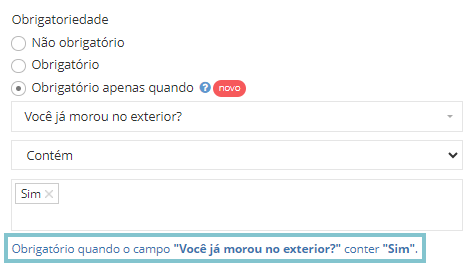
Não obrigatório: O usuário pode pular a questão e deixá-la em branco.
Obrigatório: O usuário deve preencher este campo para conseguir enviar o preenchimento.
Obrigatório apenas quando: O preenchimento só é exigido em certas condições. Exemplo: Imagine um formulário de viagem:
Pergunta 1 (tipo Escolha única): "Você já morou no exterior?" (Sim/Não)
Pergunta 2 (tipo Texto): "Qual país?"
Você pode configurar a Pergunta 2 como "Obrigatório apenas quando" a resposta da Pergunta 1 for "Sim". Assim, só quem morou no exterior precisa informar o país.
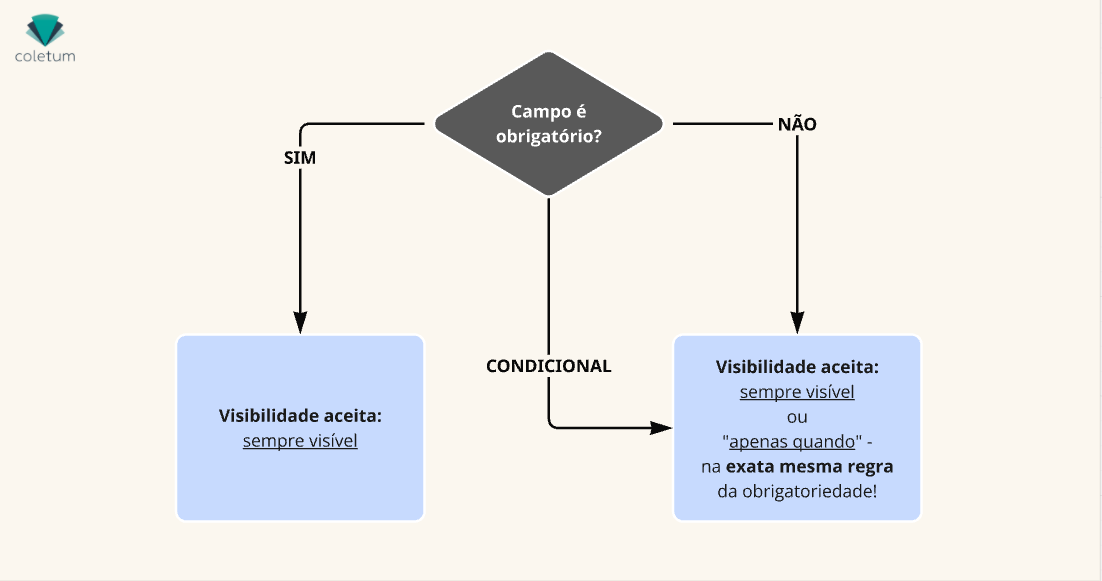
Defina quando a questão deve ou não aparecer para ser preenchida.
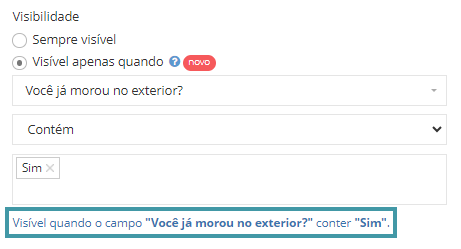
Sempre visível: A questão será sempre apresentada.
Visível apenas quando: Assim como o campo da obrigatoriedade, só aparece em certas condições. Exemplo: No mesmo formulário de viagem, você pode configurar a Pergunta 2 "Qual país?" da mesma forma que a Obrigatoriedade, deixando ela visível apenas quando a resposta da Pergunta 1 for "Sim". Isso simplifica o preenchimento, mostrando apenas as perguntas relevantes em cada preenchimento.
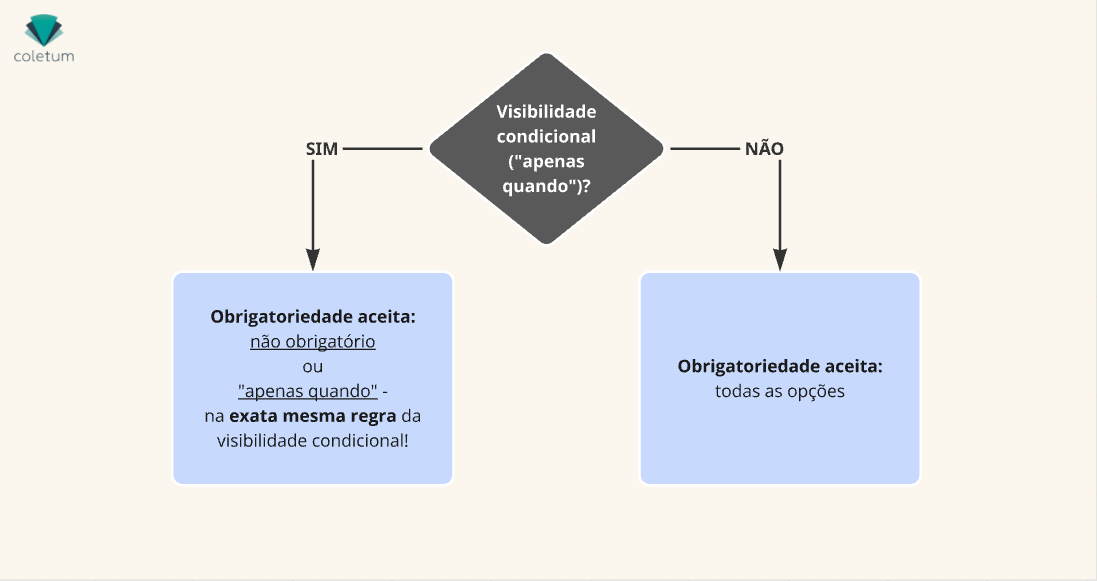
Para receber duas ou mais respostas diferentes na mesma pergunta. Quando ativado, o usuário verá um botão "+ Adicionar resposta".
Além das configurações globais aplicáveis a todos os campos, alguns campos possuem configurações exclusivas.
Se você se deparar com uma configuração que não esteja listada entre as globais, consulte a seção Biblioteca dos Campos. Lá, você encontrará artigos específicos para cada tipo de campo, com informações detalhadas sobre as configurações únicas de cada um.
Se você tiver mais perguntas ou precisar de outras orientações:
Consulte nossos outros artigos na Central de Ajuda.
Entre em contato com nossa equipe de suporte através dos Canais de Atendimento.
Estamos aqui para ajudar você a aproveitar ao máximo o Coletum!